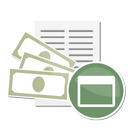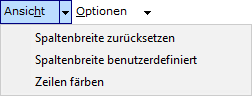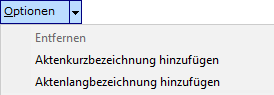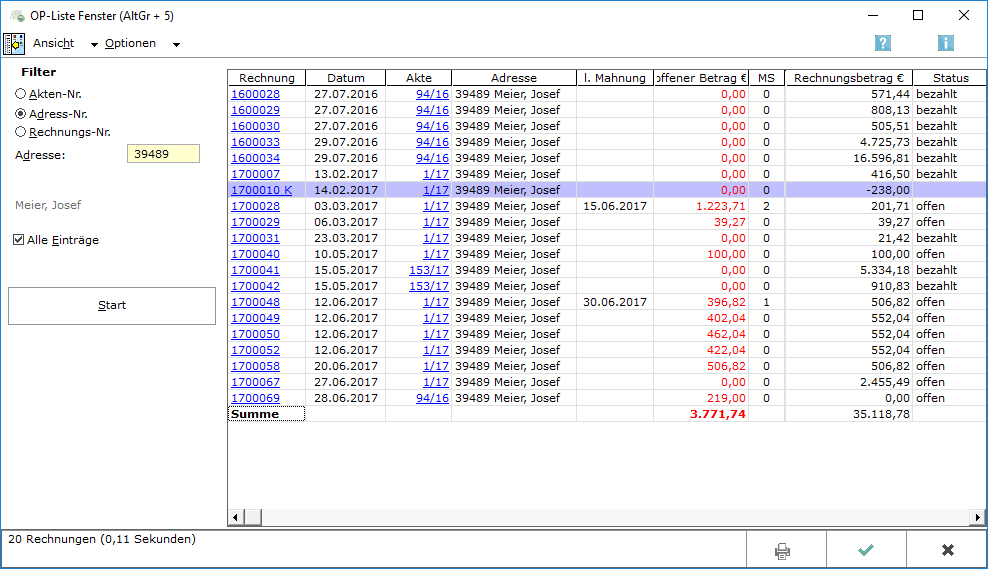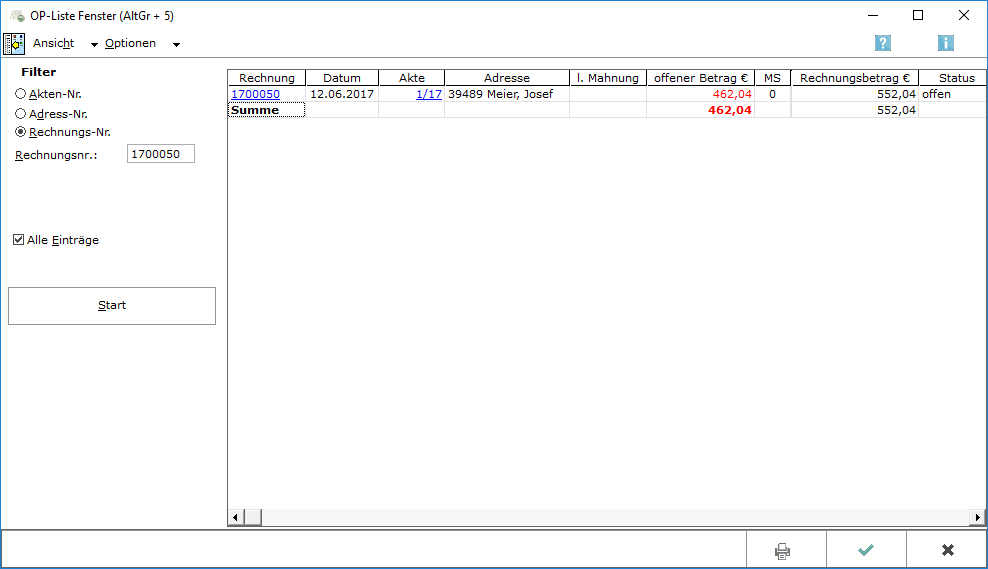OP Fenster: Unterschied zwischen den Versionen
SKlähn (Diskussion | Beiträge) (→Adressnummer) |
SKlähn (Diskussion | Beiträge) (→Rechnungsnummer) |
||
| Zeile 71: | Zeile 71: | ||
====Rechnungsnummer==== | ====Rechnungsnummer==== | ||
| − | [[Datei:OP | + | [[Datei:OP Fenster Rechnungsnr.png]] |
Haben Sie diese Einstellung gewählt, können Sie offene Posten zu einer bestimmten Rechnungsnummer suchen. Geben Sie hier die Rechnungsnummer ein, nach der Sie suchen wollen. | Haben Sie diese Einstellung gewählt, können Sie offene Posten zu einer bestimmten Rechnungsnummer suchen. Geben Sie hier die Rechnungsnummer ein, nach der Sie suchen wollen. | ||
Version vom 4. Juli 2017, 15:31 Uhr
Hauptseite > Offene Posten > OP Fenster
| OP Fenster | |||||||||
|---|---|---|---|---|---|---|---|---|---|
|
|
Inhaltsverzeichnis
Allgemeines
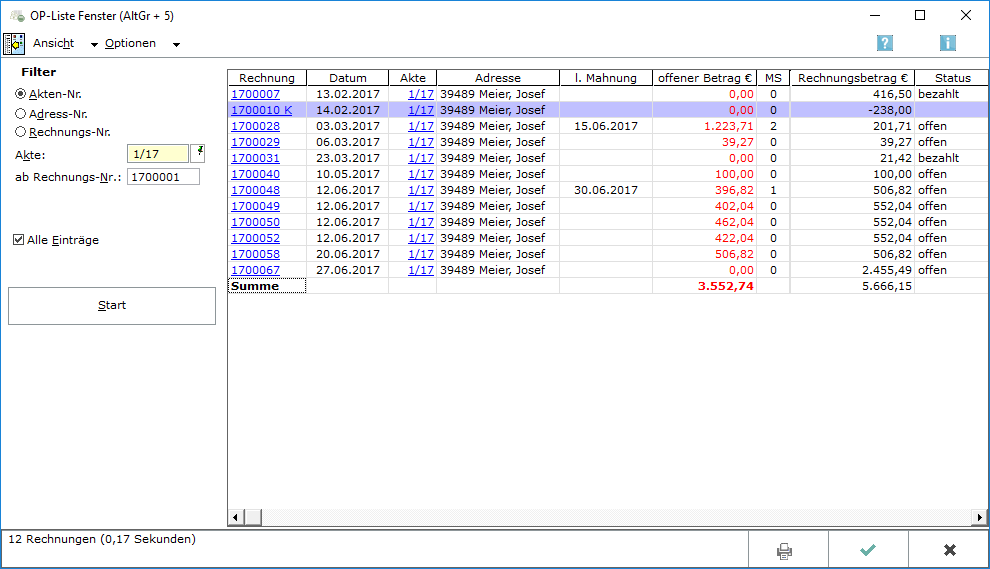
Über OP-Liste Eintrag suchen erhalten Sie die Möglichkeit, die Offene Posten-Liste nach einem bestimmten Eintrag zu durchsuchen.
Funktionen in der Toolbar
Ausblenden
Hier kann der Filterbereich der Maske ausgeblendet werden. Mit Einblenden machen Sie die Aktion rückgängig.
Einblenden
Hier kann der Filterbereich der Maske eingeblendet werden. Mit Ausblenden machen Sie die Aktion rückgängig.
Ansicht
Spaltenbreite zurücksetzen
Hier können Sie die vom Programm vorgegebenen Spaltenbreiten wiederherstellen.
Spaltenbreite benutzerdefiniert
Hier können Sie die zuletzt gespeicherten individuellen Spaltenbreiten wiederherstellen. Individuelle Spaltenbreiten werden nach einer Änderung der Spaltenbreite in dem Moment gespeichert, wenn die Maske mit OK geschlossen wird.
Zeilen färben
Mit dieser Einstellung wird jede zweite Zeile grau hinterlegt. Die Anzeige ist dann häufig übersichtlicher. Beim Druck kann diese Einstellung zu Problemen führen.
Optionen
Entfernen
Haben Sie zuvor die Aktenkurz- oder Aktenlangbezeichnung eingeblendet, können Sie diese hier wieder ausblenden.
Aktenkurzbezeichnung hinzufügen
Hier können Sie die Aktenkurzbezeichnung einblenden. Eine eventuell vorher eingeblendete Aktenlangbezeichnung wird ausgeblendet.
Aktenkurzbezeichnung hinzufügen
Hier können Sie die Aktenlangbezeichnung einblenden. Eine eventuell vorher eingeblendete Aktenkurzbezeichnung wird ausgeblendet.
Funktionen im Bearbeitungsbereich
Filter
Aktennummer
Wenn Sie diese Einstellung wählen, können Sie offene Posten zu einer bestimmten Aktennummer suchen.
Adressnummer
Haben Sie diese Einstellung gewählt, können Sie offene Posten zu einer bestimmten Adressnummer suchen.
Rechnungsnummer
Haben Sie diese Einstellung gewählt, können Sie offene Posten zu einer bestimmten Rechnungsnummer suchen. Geben Sie hier die Rechnungsnummer ein, nach der Sie suchen wollen.
Alle Einträge
Bei nicht gesetzter Einstellung werden nur die Posten, mit dem Status -offen- angezeigt.
Start
Bei Betätigung dieser Taste wird der Suchvorgang gestartet. Soweit bei der Suche Fehler im zur Suche ausgewählten Datenbestand der OP-Liste festgestellt werden, erfolgt ein Hinweis auf die Fehler.
Tabelle
Hier wird Ihnen das Ergebnis der Suche angezeigt. Durch Doppelklick können die Einträge in den Spalten Offener Betrag und MS bearbeitet werden.
Funktionen in der Abschlussleiste
Druckt das Suchergebnis.
OK
Eventuelle Änderungen werden gespeichert und die Maske geschlossen.
Abbruch
Die Maske wird geschlossen. Änderungen werden nicht gespeichert.